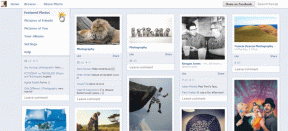Hur man extraherar stillbilder från video i Android
Miscellanea / / November 29, 2021
Trots många innovationer inom kamerarelaterad teknik, saknar redigeringssviten framsteg i de flesta smartphones. Det finns inget mycket du kan göra med det förutom att utnyttja några grundläggande filter och redigeringsverktyg. Gissa min frustration när jag inte kunde extrahera en enkel bild (eller ram) från den vackra 4K-filmen jag tog med OnePlus 6T.

Detta fick mig att leta efter några alternativ, och gissa vad? där är några coola appar på marknaden för att göra det här jobbet åt dig.
Här kan du hävda att istället för att gå den extra milen, kan man lika gärna ta en skärmdump av videon. Om du har gjort den här bedriften tidigare måste du veta vid det här laget att den resulterande bilden inte gör rättvisa åt videokvaliteten. Dessa bilder är ofta disiga, suddiga och saknar detaljer. Absolut inte något du skulle vilja lägga upp på Instagram eller Facebook.
Lyckligtvis med högupplösta videor, kan man enkelt extrahera stillbilder. Eftersom de högupplösta videorna fångar mer information är bildrutorna som tas detaljerade, skarpa och av högre kvalitet för att fungera bäst för dina sociala konton.

Det finns några Android-appar från tredje part som låter dig hämta stillbilder från en inspelad video. I den här artikeln har vi valt ut tre som gör det perfekt. Dessa appar är lätta vad gäller filstorlek.
Även på Guiding Tech
1. Video till fotoram Grabber
Som antyder dess namn är Video to Photo Frame Grabber en enkel app och är en gammal timer inom detta område. Kruxet med den här appen är att den kan fånga flera bildrutor från en enda video.
Appen har ett enkelt gränssnitt. Allt du behöver göra är att välja videon från din samling och trycka på kameraikonen i det nedre vänstra hörnet. Det kan ta lite tid innan bilden visas. Dessutom kan du välja området för fotograferingen och zooma på ett visst motiv.


Dessutom kan du justera bildinställningarna som det resulterande filformatet, bildkvaliteten och bildstorleken. Utan tvekan har modifiering av parametern bildkvalitet en stor skillnad med utdatafilen. I mitt fall återgav standardkvaliteten en 700kb-fil från en 4K-video, och byte till Best producerade en 4MB-fil med alla detaljer intakta.


Det som är bra är att Video to Photo Frame Grabber skapar individuella mappar för varje video i telefongalleriet. Den här appen kommer med annonser och det finns inget sätt att ta bort dem.
Ladda ner video till Photo Frame Grabber
2. Video till bildkonverterare
Video to Image Converter fungerar liknande appen ovan med den enda skillnaden att den låter dig redigera bilder efter att du har tagit dem. Infångningsdelen är också liknande. Klicka på kameraikonen i det övre högra hörnet, så är du igång.


När du har valt alla foton, tryck på Klar. För att redigera foton, tryck länge på de tagna ramarna och tryck på redigeringsikonen längst ner.
Standardinställningarna för Video to Image Converter är lite bättre jämfört med appen Video to Photo Frame Grabber, med standardstorleken på ramar som är mer än 1 MB för en 4K-video. Mitt enda klagomål är att målsidan ser ganska daterad ut.

Den har också ett par andra funktioner som bildredigerare och bildspel maker. Men de är ganska grundläggande. Istället kan du använda en dedikerad fotoredigerare som VSCO, Snapseed eller PicsArt.
Ladda ner Video to Image Converter
Även på Guiding Tech
3. Shutta
Shutta är den senaste appen i blocket. Vad som gör det annorlunda är att tillverkarna effektivt har slagit samman en fotoredigerare i den här appen.
Men att ta tag i en ram är inte så enkelt som att trycka och klicka. Shutta använder ett styrplatta-liknande gränssnitt, med vilket du kan bläddra igenom din video. När du har nått platsen, tryck helt enkelt på den runda knappen och du kommer att sorteras.


Som vi nämnde ovan, paketerar Shutta många olika filter så att du omedelbart kan förändra utseendet på dina bilder. Det finns ett alternativ för att justera och beskära den fångade ramen. Det finns också en onlinegemenskap där du kan dela dina bilder.


Om du kan vänja dig vid det något annorlunda gränssnittet är Shutta en bra app att ha ombord. Du måste dock registrera dig först för att använda den.
Ladda ner Shutta
Här är en snabb uppdelning av utdatafilen som tagits så att du kan bestämma den bästa appen av de tre.
| Videoupplösning | Video till fotoram Grabber | Video till bildkonverterare | Shutta |
|---|---|---|---|
| Videoupplösning | Video till fotoram Grabber | Video till bildkonverterare | Shutta |
| 3840 x 2160 | 4,49 MB (bäst) | 4,02 MB | 4,39 MB |
| 1080x1920 | 1,20 MB (bäst) | 1,21 MB | 1,18 MB |
Berätta din historia enkelt
Så nästa gång du vill lägga upp ett gäng foton i ditt Facebook-album från en lång och mödosam video, vet du vad du ska göra. Det bästa med de här apparna är att de är lätta (i termer av filstorlek) och du kan avinstallera dem så fort ditt arbete är klart så att de inte sväller onödigt utrymme på din smartphone.